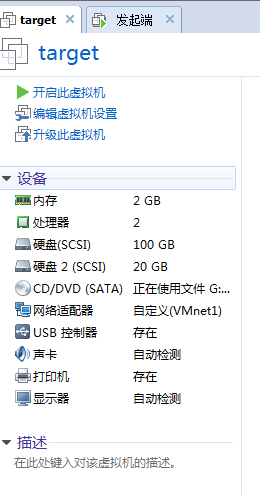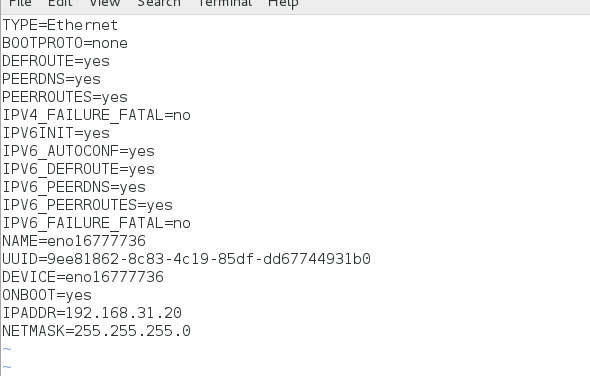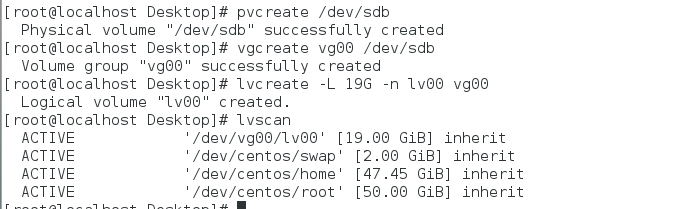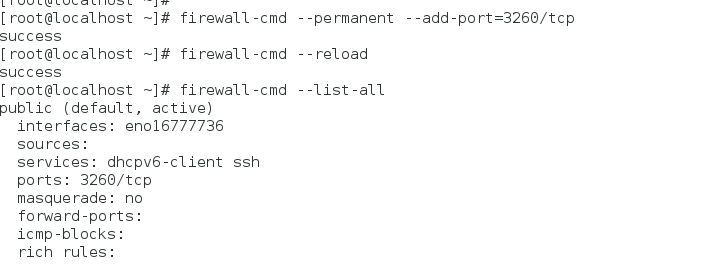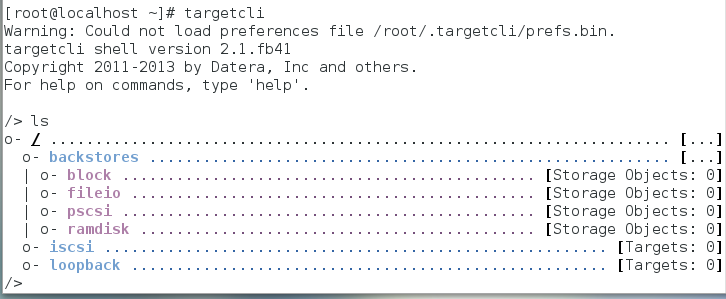centos7 的iscsi網絡存儲配置
一.iscsi服務端(target)的配置
首先爲虛擬機添加一塊磁盤
配置網卡,並重啓網卡服務
查看系統的分歧情況
創建邏輯卷
配置yum倉庫,並安裝targetd和targetcli
將target服務添加爲開機自啓動並啓動服務
firewalld添加3260端口的訪問,3260爲targetd服務所監聽的端口
利用targetcli命令打開工具
1.創建塊即給要發佈的邏輯捲起個名字,ls查看創建塊名創建成功
2.創建iqn名字即創建ISCSI對象,ls查看創建成功
3.設置ACL即將ISCSI對象與客戶端IP或主機名綁定
4.創建LUN並綁定塊,並查看
5.重新設置端口監聽地址,首先將原來的刪除,在重新創建,並查看創建成功
二.客戶發起端的設置
1.安裝軟件確保iscsi-initiator-utils的rpm軟件包已經安裝
2.給initiator起個名字,編輯下面的文件,添加的字段爲之前target端acl設置的語句
3.啓動服務
4.發現存儲
5.登錄存儲
6.查看是否本地多了一塊/dev/sdb的磁盤
7.格式化磁盤
8.獲取磁盤的UUID以實現利用UUID來開機自動掛載
9.創建掛載點,並配置文件實現自動掛載,mount -a 使掛載生效